|
Svarīgi! Access pakalpojumi 2010 un Access pakalpojumi 2013 tiek noņemti nākamajā SharePoint laidienā. Iesakām neizveidot jaunas tīmekļa lietojumprogrammas un migrēt esošās programmas uz alternatīvu platformu, piemēram, Microsoft Power Apps. Varat kopīgot Access datus ar Dataverse, kas ir mākoņa datu bāze, kurā varat veidot Power Platform programmas, automatizēt darbplūsmas, virtuālos aģentus un daudz ko citu tīmeklim, tālrunim vai planšetdatoram. Papildinformāciju skatiet rakstā Darba sākšana: Access datu migrēšana uz Dataverse. |
Access tīmekļa lietojumprogrammās varat izmantot kombinētā lodziņa vadīklu, lai cilvēki varētu izvēlēties vērtības nolaižamajā sarakstā. Izmantojot nolaižamo sarakstu, nevis tukšu tekstlodziņu, datu ievadīšana ir ātrāka un precīzāka.
Šajā piemērā, noklikšķinot uz 2. kontaktpersonas, kombinētā lodziņa vadīkla parādīs nolaižamo sarakstu ar vārdiem.
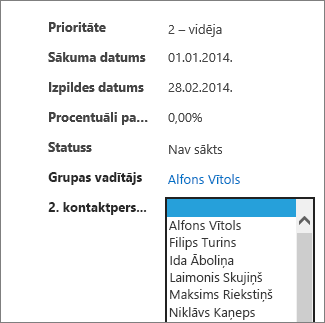
Piezīme.: Šis raksts neattiecas uz Access datora datu bāzēm. Papildinformāciju par vadīklu izveidi formām datora datu bāzēs skatiet rakstā Access formas izveide.
Piezīme.: Kombinētie lodziņi Access tīmekļa lietojumprogrammās ir ierobežoti līdz 500 vienumu rādīšanai nolaižamajā sarakstā.
Kombinētā lodziņa pievienošana skatam
Lai pievienotu kombinētā lodziņa vadīklu, varat rediģēt Access skatu un pievienot kombinētā lodziņa vadīklu no vadīklu galerijas.
-
Startējiet programmu Access un atveriet tīmekļa lietojumprogrammu.
-
Tabulas atlasītājā kreisajā rūtī noklikšķiniet uz tabulas virsraksta, pēc tam skatu atlasītājā noklikšķiniet uz skata.
Šajā piemērā Uzdevumi ir tabula un Saraksts ir tās skats, kurā vēlaties pievienot kombinēto lodziņu.
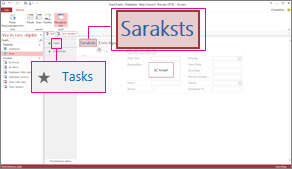
-
Noklikšķiniet uz Rediģēt ekrāna vidū, lai atvērtu skatu noformēšanas režīmā.
-
Sadaļā Skats noklikšķiniet uz Noformējums > Kombinētais lodziņš.
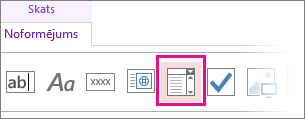
-
Pārvietojiet jauno kombinēto lodziņu uz vajadzīgo vietu.
-
Ja vēlaties, varat pievienot etiķetes vadīklu, noklikšķinot uz etiķetes pogas vadīklu galerijā, un pārvietot kombinēto lodziņu blakus etiķetei. Ievadiet parakstu, kas palīdz izskaidrot kombinētā lodziņa vadīklas izmantošanu.
-
Noklikšķiniet uz kombinētā lodziņa vadīklas, ko iepriekš pievienojāt noformējuma režģī, un pēc tam noklikšķiniet uz ikonas Dati blakus kombinētā lodziņa vadīklai, lai atvērtu tās rekvizītu opcijas. Šeit varat saistīt kombinēto lodziņu ar tā datu avotu.
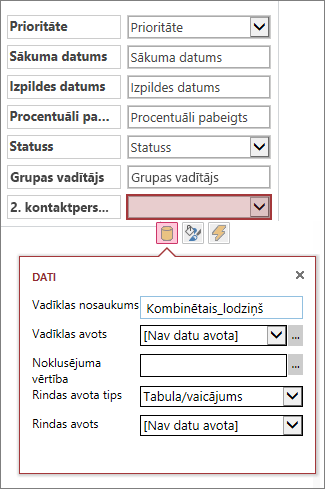
-
Lai "piesaistītu" kombinēto lauciņu laukam (atlasītā vērtība tiks saglabāta laukā), noklikšķiniet uz Vadīklas avots un atlasiet lauku, kurā vēlaties saglabāt vērtību.
-
Noklikšķiniet uz Rindas avota tips un atlasiet Tabula/vaicājums. Ja tā vietā esat izvēlējies Vērtību saraksts rindas avota tipa rekvizītu lodziņam, jums būs jāievada katra vērtība, ko vēlaties parādīt rindas avota rekvizītu lodziņa atsevišķās rindās.
-
Noklikšķiniet uz Rindas avots un atlasiet tabulu vai vaicājumu, kurā atrodas vērtības, kas tiek rādītas nolaižamajā sarakstā. Kad esat šeit atlasījis tabulu vai vaicājumu, programma Access parāda papildu rekvizītu opcijas.
-
Lodziņā Saistītais lauks atlasiet lauku, kurā atrodas vērtības, kuras vēlaties saglabāt no saraksta. Saistītais lauks ir vērtība, kuru programma Access saglabā iepriekš definētajā vadīklas avota laukā. Dažos gadījumos tā būs ID vērtība atkarībā no tā, kā noformētas tabulas un uzmeklēšanas lauki. Citos gadījumos tās var būt noteiktu lauku vērtības. Lodziņā Attēlojuma lauks atlasiet lauku, kurā atrodas vērtības, kuras vēlaties parādīt no saistītās tabulas vai vaicājuma. Tās ir vērtības, kuras lietotāji redzēs, izmantojot šo vadīklu savā pārlūkprogrammā.
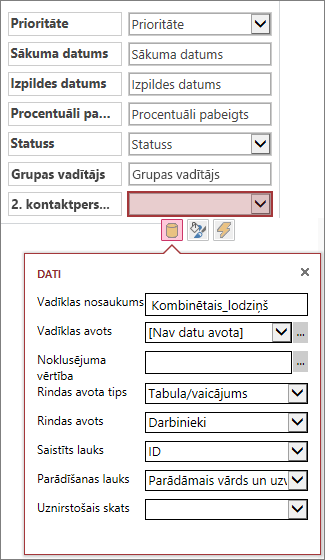
-
Lai saglabātu skata izmaiņas, ātrās piekļuves rīkjoslā noklikšķiniet uz Saglabāt.
Kombinētā lodziņa papildu opciju iestatīšana
-
Lodziņā Noklusējuma vērtība varat ievadīt vērtību, kas jālieto kā noklusējuma, veidojot jaunu ierakstu. Lietojot ID vērtību kā saistīto lauku, ir jāizmanto atbilstoša ID vērtība no saistītās tabulas.
-
Lodziņā Uznirstošais skats varat izvēlēties skatu, kas "uznirst" jaunā logā, noklikšķinot uz vērtību, kas redzama kombinētajā lodziņā jūsu pārlūkprogrammā (izņemot datu lapas skatā). Pievienojot skata nosaukumu kā uznirstošu, attēlojuma vērtības jūsu pārlūkprogrammā ir formatētas kā hipersaites, lai parādītu, ka uz tām var klikšķināt. Piemēram, noklikšķinot uz kādas personas vārda saraksta skatā, varētu parādīt pilnu šīs personas informācijas sarakstu – jūs ielādējat saraksta skatu šai personai jaunā logā. Ja skatā ir iekļauts arī saistīto vienumu saraksts, šis saraksts parādās arī uznirstošajā logā.
Alternatīva kombinētajam lodziņam ir automātiskās pabeigšanas vadīklas, kas ļauj lietotājiem ierakstīt vienu vai vairākas rakstzīmes, kas rakstīšanas laikā rāda vairākas iespējamās atbilstības. Jo vairāk rakstzīmju lietotāji ieraksta, jo vairāk tiek saīsināts saraksts. Iespējams, jāapsver iespēja izmantojot šo, nevis kombinēto lodziņu, ja kāds jau zina meklējamo vērtību vai nepieciešams lasīt no avota ar vairāk nekā 500 vērtībām.
Lai iegūtu papildinformāciju par automātiskās pabeigšanas vadīklām, skatiet rakstu Automātiskās pabeigšanas vadīklas pievienošana Access lietojumprogrammas skatā.










